Det finns många olika lägen i Photoshop. De vanligaste är RGB, CMYK och Index Colour. Men ett läge som alltid funnits i Photoshop, men som sällan används nu förtiden heter Bitmapp.
Bitmapp är ett bildformat där varje pixel består av antingen ett eller noll. Det vill säga antingen helt svart eller helt vitt. För att det inte ska se skräp ut fast man bara använder svart eller vitt så finns möjligheten att använda olika rastreringseffekter i konverteringen till Bitmapp.
1. Gör hög kontrast
Välj nivåer: Bild > Justeringar > Nivåer. Dra in den svarta och vita pilen mot mitten för att öka kontrasten i bilden.
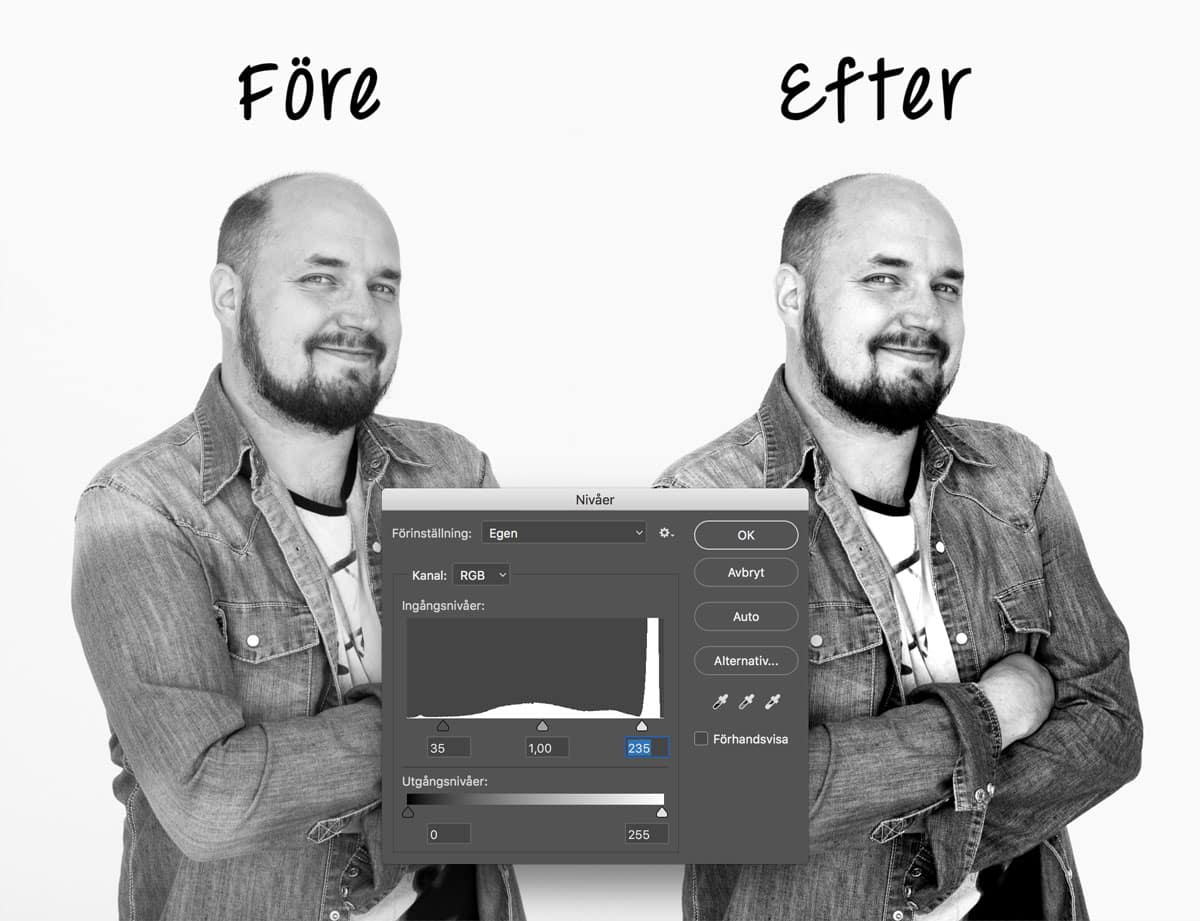
2. Konvertera till gråskala
För att Bitmap ens ska bli tillgängligt behöver bilden först vara i gråskala. Välj Bild > Läge > Gråskala. Tryck OK när Photoshop varnar om att du kastar bort färginformationen.
3. Konvertera till bitmap
Det är nu det roliga börjar. Välj Bild > Läge > Bitmapp.
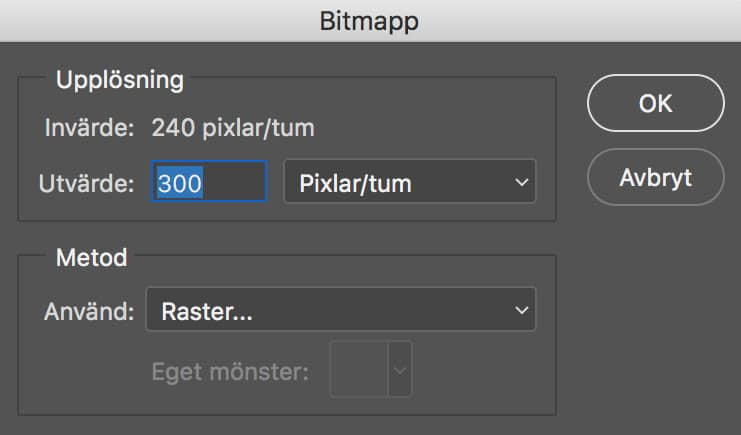
I första dialogen ställer du in vad du vill ha för PPI (pixlar per tum) på din resulterande bild. I mitt fall har jag valt 300. Du kan testa det första gången.
För att resultatet ska bli ett raster väljer du Använd: Raster.
Tryck på OK för att komma till nästa dialog, som hänger ihop med själva rastreringen.
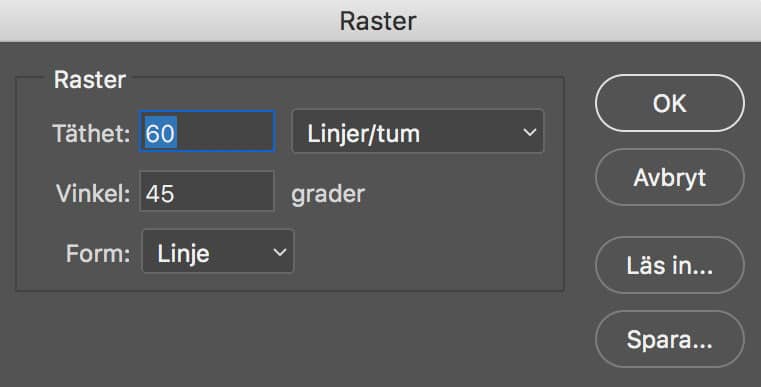
Nu börjar labbandet. Frekvensen är antal linjer per tum. Detta är ett mått som används framförallt på tryckerier. Det som är lite lurigt är att värdet hänger ihop med upplösningen du angav tidigare. Testa med 60 först, så återkommer jag till hur man gör för att prova andra värden.
Vinkeln kan vara godtycklig. I mitt fall låter jag den stå på 45.
Till sist väljer jag Form: Linje för att få effekten jag är ute efter, prova gärna de andra alternativen också för att hitta något du gillar!
Tryck på OK och se resultatet.

Är du inte nöjd, välj Redigera > Ångra och prova nya värden, genom att börja om på punkt 3 igen.
Till sist: När du är nöjd med resultatet väljer du Bild > Läge > Gråskala för att återgå till Photoshops normala beteende. Du får upp en ruta där du får möjlighet ändra storleken på bilden, tyvärr bara nedåt, så lämna den på 1. Om du vill arbeta med färg, glöm inte att sedan byta läge till RGB.

